即使 Switch Pro 在發佈時並未考慮到 PC 遊戲玩家,但我們已經找到了使用它的方法。這些控制器以其超長的電池壽命和使遊戲更加有趣的大按鈕而聞名。
然而,儘管它具有所有優勢,但玩家在使用 Switch Pro 控制器時遇到技術難題的情況並不少見。因此,今天我們將向您展示如何修復 Windows 11 無法辨識您的 Switch Pro 控制器。
使用者最近聲稱他們的控制器無法被他們的電腦識別,並且它沒有出現在裝置管理員中。 Steam 也無法辨識它。
此問題可能由多種因素引起,包括一般故障、過時的驅動程式或損壞的 USB 連接埠。跟隨我們將向您展示如何解決 Windows 11 無法識別 Switch Pro 控制器錯誤,就在我們看到該控制器的優點之後。
使用 Switch Pro 控制器有哪些優點?
Switch Pro 控制器的設計是最明顯的優勢。我們很清楚,這對許多遊戲玩家來說是一個關鍵的考慮因素。
它的外觀和感覺是次要的,因為它的設計是為了提供更聰明的按鈕佈局和尺寸。從而使用戶能夠以最大程度的舒適度讓他們的手和手指玩視頻遊戲。
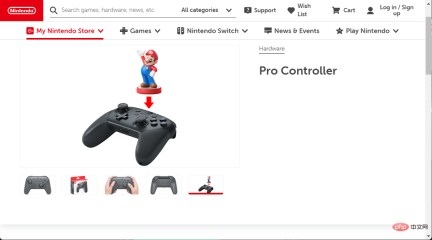
控制器由優質霧面塑膠製成,主要是為了避免裝置表面指紋的煩惱。產品的每個組件都以最高精度組裝。
在按鈕和搖臂之間切換時,使用者可以保持拇指伸直,而不是使用控制台的原生 Joy-Cons 時彎曲的手指。
圓形 A、B、X 和 Y 按鈕以傳統的菱形圖案排列,並提供完美、更大的尺寸和深度,可適應所有手型。
Pro pad 的搖桿手感非常光滑且平衡,並且提供了理想的阻力等級。
Switch Pro Controller 的電池壽命可以持續多久,你可能會想知道。憑藉令人印象深刻的 40 小時播放時間,該設備成為該類別的明顯贏家。
沒有其他專業遊戲控制器可以一次充電提供如此長的遊戲時間。
如何修復 Windows 11 無法辨識 Switch Pro 控制器?
1. 檢查您的 USB 連接埠
停用然後重新啟用控制器應該足以解決由系統中的一般故障或錯誤引起的任何問題。
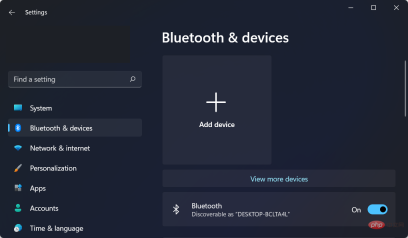
通常,USB 插座非常耐用,但是,它們的結構是由容易損壞的材料製成的。隨著時間的推移,它們會積聚灰塵和碎屑,導致作業系統無法識別 Switch Pro 控制器等問題。
透過將其他東西連接到您的 USB 端口,例如您的手機,您可以查看 Switch Pro 控制器的問題是否與您的連接埠有關。
如果您的電腦能夠掃描您的手機或其他設備,則問題不在於連接埠本身,而在於系統中的其他東西。將控制器插入電腦時按住位於控制器頂部的同步按鈕是另一種嘗試方法。
2.更新您的驅動程式
- 使用捷徑開啟設定,然後從左側導覽至Windows 更新部分,然後從右側導覽到進階選項。 WindowsI

- 現在點擊可選更新選項並選擇所有可用的驅動程式更新,然後單擊下載並安裝按鈕。

如果您不想手動更新驅動程序,我們建議您嘗試 DriverFix。它是一款輕量級軟體,可自動更新、修復和替換您的所有驅動程序,而不會幹擾您的日常活動。
為確保一切順利並避免任何類型的GPU 驅動程式錯誤,請務必使用完整的驅動程式更新助手,只需單擊幾下即可解決您的問題,我們強烈推薦DriverFix 。請依照以下簡單步驟安全地更新您的驅動程式:
- 下載並安裝 DriverFix。
- 啟動軟體。
- 等待 DriverFix 偵測到所有故障的驅動程式。
- 該應用程式現在將向您顯示所有有問題的驅動程序,您只需選擇您想要修復的驅動程式。
- 等待應用程式下載並安裝最新的驅動程式。
- 重新啟動PC 以使變更生效。

驅動修復
讓您的 GPU 保持其效能的巔峰狀態,而無需擔心其驅動程式。
免費試用訪問網站
免責聲明:此程式需要從免費版本升級才能執行某些特定操作。
3.斷開其他控制器與Switch的連接
- 為了斷開所有控制器與交換器的連接,您必須進入系統設置,然後進入控制器和感測器。

- 向下捲動到按鈕,然後選擇斷開控制器選項。為了確保您的控制器不會無線連接到您的 Switch 並導致 Windows 11 無法再次識別 Switch Pro 控制器錯誤,請關閉您的 Switch。
4. 更新你的作業系統
- 開啟「設定」套用並前往「 Windows 更新」部分。

- 在這裡,依照您的情況,按下顯示Install now或Check for new updates的藍色按鈕。

如果您遇到此問題,很可能是您使用的是舊版本的 Windows,這就是造成問題的原因。升級到最新的 Windows 更新可能會解決問題。
這些是您可以修復 Windows 11 無法識別 Switch Pro 控制器錯誤的方法。如果您需要進一步的協助,您可能需要致電 Nintendo 支援團隊以檢查您的控制器是否有任何問題。
以上是Windows 11 無法辨識 Switch Pro 控制器?立即修復的詳細內容。更多資訊請關注PHP中文網其他相關文章!

熱AI工具

Undresser.AI Undress
人工智慧驅動的應用程序,用於創建逼真的裸體照片

AI Clothes Remover
用於從照片中去除衣服的線上人工智慧工具。

Undress AI Tool
免費脫衣圖片

Clothoff.io
AI脫衣器

Video Face Swap
使用我們完全免費的人工智慧換臉工具,輕鬆在任何影片中換臉!

熱門文章

熱工具

WebStorm Mac版
好用的JavaScript開發工具

SublimeText3 英文版
推薦:為Win版本,支援程式碼提示!

EditPlus 中文破解版
體積小,語法高亮,不支援程式碼提示功能

ZendStudio 13.5.1 Mac
強大的PHP整合開發環境

Atom編輯器mac版下載
最受歡迎的的開源編輯器










